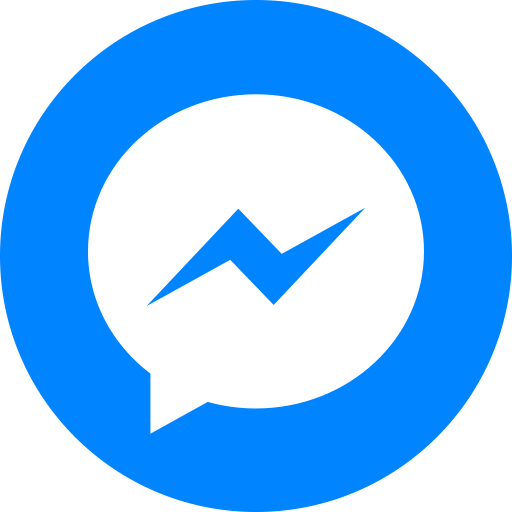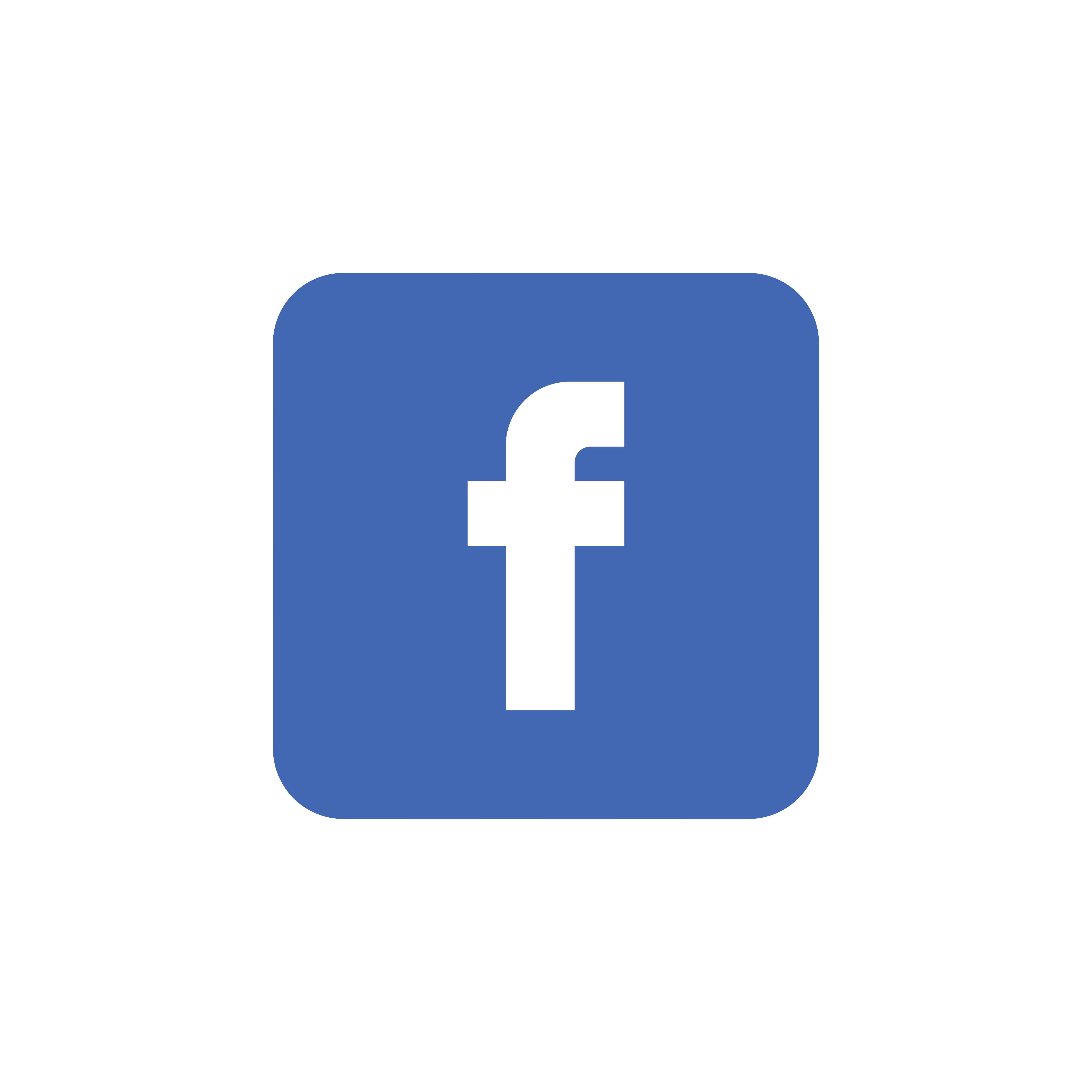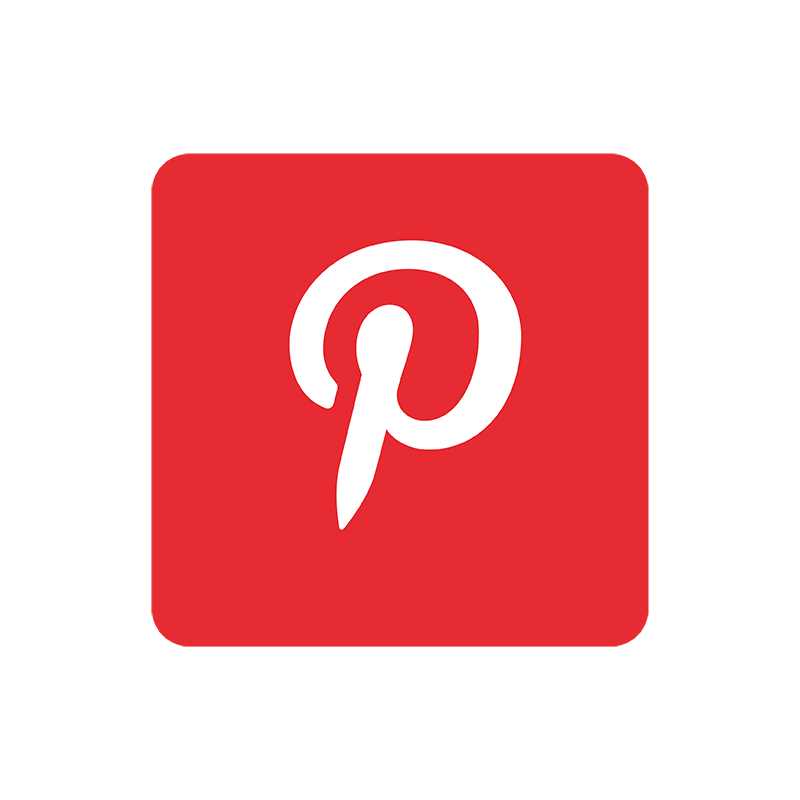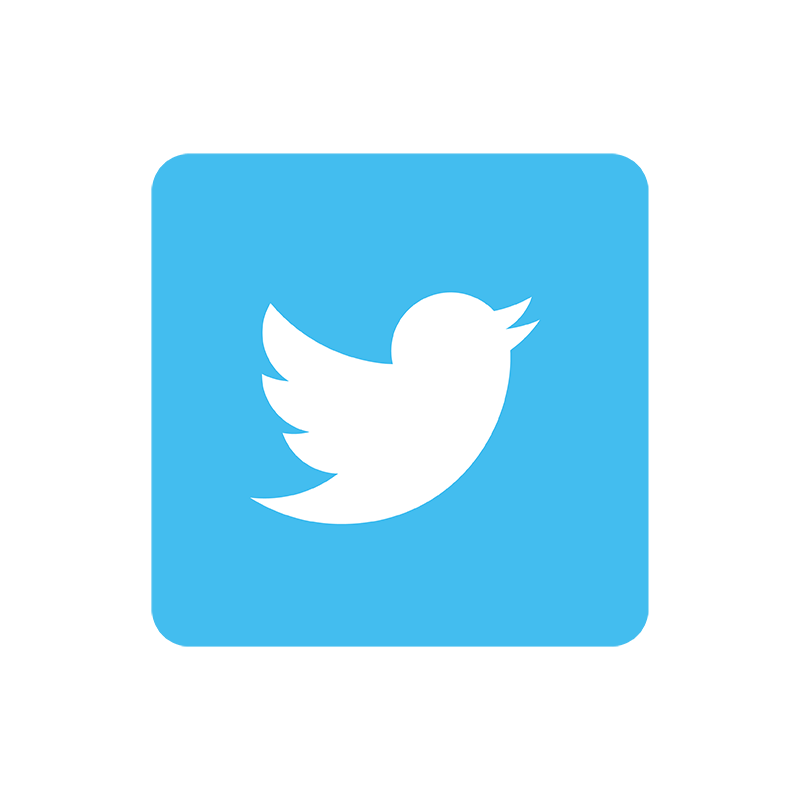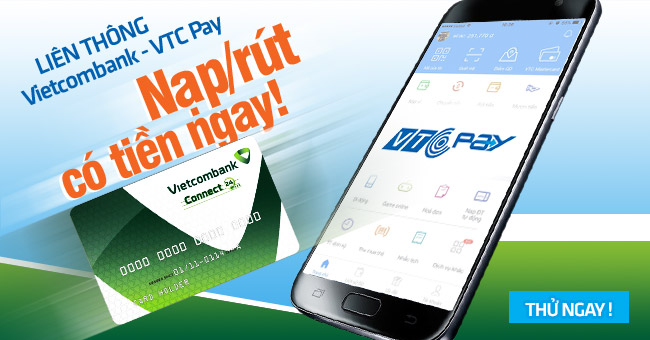Cách tạo tài khoản Google Play trên máy tính cực nhanh và đơn giản
Người dùng có thể tạo tài khoản Google Play trên máy tính cực đơn giản và nhanh chóng chỉ trong 6 bước.
Google Play là kho ứng dụng hàng đầu giúp người dùng tiếp cận gần hơn với các tiện ích công nghệ mang lại. Tuy nhiên, để tải những tài nguyên trên Google Play, người dùng cần phải tạo một tài khoản để sử dụng. Việc này khiến khá nhiều người dùng loay hoay khi không biết tạo tài khoản Google Play trên máy tính thế nào? Đọc ngay bài viết dưới đây để tìm hiểu ngay.
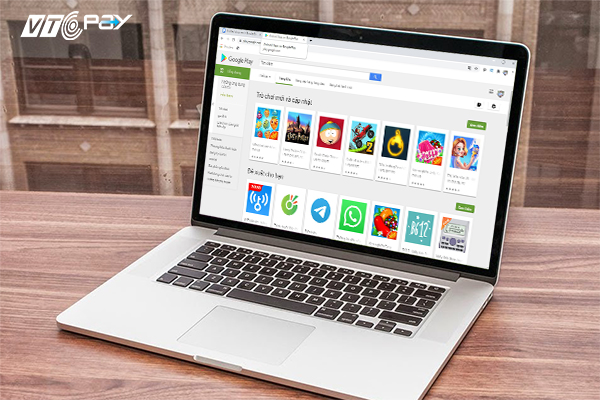
Bản chất tạo tài khoản Google Play trên máy tính?
Thực chất, việc tạo tài khoản trên Google Play chính là việc bạn đăng ký thêm tài khoản về Google. Vì chỉ với tài khoản Google thì bạn có thể đăng nhập thuận tiện tại tất cả ứng dụng của Google như Google Play, Google Drive, Google Classroom, Google Sheet,... Và ngược lại, việc có tài khoản Google Play bạn cũng có thể đăng nhập vào các ứng dụng của Google.
Như vậy, nếu bạn đã có tài khoản Google thì có thể đăng nhập luôn mà không cần tài khoản. Tuy nhiên, nếu bạn chưa có thì xem ngay đoạn hướng dẫn để biết cách tạo tài khoản Google Play siêu nhanh và siêu đơn giản này.
Cách tạo tài khoản Google Play trên máy tính
Để lập thành công một tài khoản trên Google Play, người dùng thực hiện theo các bước chỉ dẫn sau:
1. Bước 1: Truy cập vào địa chỉ website: https://play.google.com/store để bắt đầu tạo tài khoản Google Play.
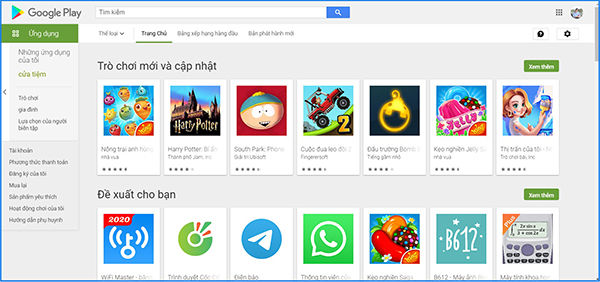
2. Bước 2: Trên màn hình máy tính, bạn chọn vào biểu tượng đăng nhập. Nếu bạn đã có tài khoản thì chọn đăng nhập tại đây. Còn không thì click vào biểu tượng “Tạo tài khoản” trên màn hình máy tính.
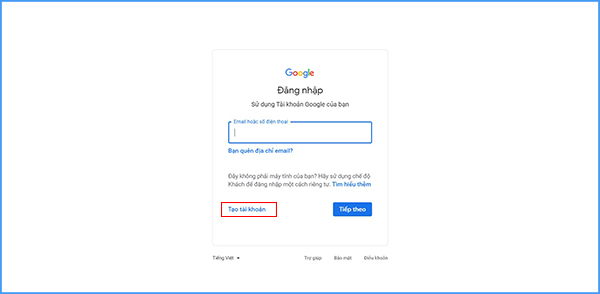
3. Bước 3: Điền thông tin tài khoản Google bạn muốn tạo. Bao gồm những nội dung sau: Họ, Tên, Tên người dùng, Mật Khẩu và xác nhận. Sau đó, nhấn vào biểu tượng “Tiếp theo”.
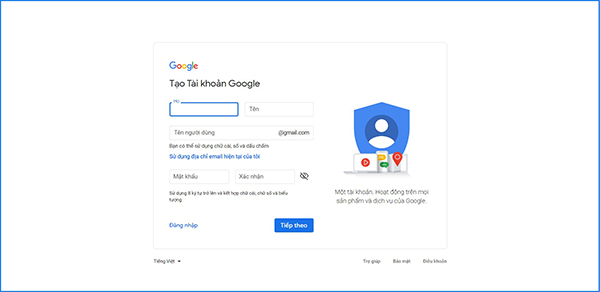
4. Bước 4: Nhập số điện thoại của bạn. Đây là số điện thoại giúp bạn bảo mật tài khoản và cũng là nơi Google gửi tin nhắn văn bản xác minh gồm 6 số.
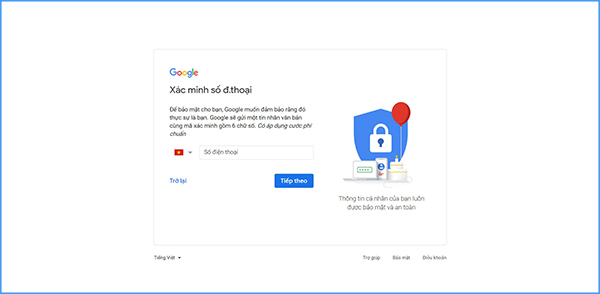
5. Bước 5: Nhập mã xác minh mà Google Play gửi vào tin nhắn của bạn.
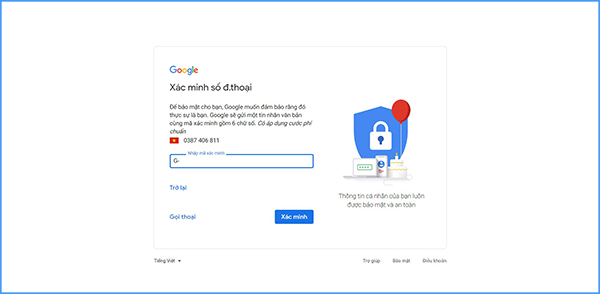
6. Bước 6: Nhập địa chỉ email khôi phục, ngày - tháng - năm sinh của bạn và giới tính. Nếu bạn chưa sử dụng email nào thì có thể bỏ qua thông tin này. Còn ngày - tháng - năm sinh là thông tin bắt buộc mà người dùng. Sau khi hoàn thành bạn chọn vào “Tiếp tục”.
Như vậy về cơ bản thì bạn đã tạo xong một tài khoản trên Google Play. Tuy nhiên, bạn cần phải tiếp tục điền một số thông tin và chấp nhận quyền riêng tư và các điều khoản trên Google. Bạn chỉ cần đồng ý hoặc chọn bỏ qua để hoàn thiện các bước tạo tài khoản.
Tại sao người dùng nên tạo tài khoản Google Play?
Có thể thấy việc tạo tài khoản Google Play trên máy tính cũng đơn giản như trên điện thoại vậy. Và việc tạo một tài khoản Google Play phục vụ người dùng những nhu cầu và lợi ích sau:
-
Đăng nhập dễ dàng để sử dụng các tiện ích khác của Google ngoài Google Play.
-
Tải các ứng dụng, tiện ích về máy tính để sử dụng trên các nền tảng giả lập. Như vậy, người dùng có thể sử dụng các tiện ích ngay cả trên máy tính và điện thoại.
-
Thực hiện đánh giá, vote các ứng dụng mà bạn quan tâm trên Google Play. Với việc đánh giá này, người dùng khác có thể dựa vào đó để lựa chọn sử dụng ứng dụng.
-
Dễ dàng thanh toán mua ứng dụng trên Google Play hay thanh toán các tiện ích phát sinh như nạp game qua máy tính.
Với những lý do trên, việc tạo một tài khoản Google Play là việc mà bất kỳ người dùng nào cũng quan tâm. Và có thể thấy, sau khi tạo tài khoản Google Play trên máy tính, người dùng không tránh khỏi nhu cầu tải những ứng dụng trả phí. Do vậy sau khi tạo một tài khoản Google Play trên máy tính, bạn có thể liên kết nó với ví điện tử VTC Pay ngay thôi nào.
Liên kết thanh toán VTC Pay sau khi tạo tài khoản Google Play trên máy tính
Để thực hiện liên kết thanh toán với VTC Pay, người dùng thực hiện các bước sau:
1. Bước 1: Truy cập vào địa chỉ của Google Play: https://play.google.com/store. Chọn vào Phương thức thanh toán hoặc Payment Methods.
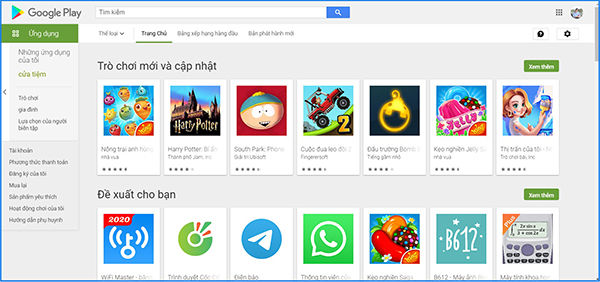
2. Bước 2: Chọn vào “Thêm hình thức thanh toán”.
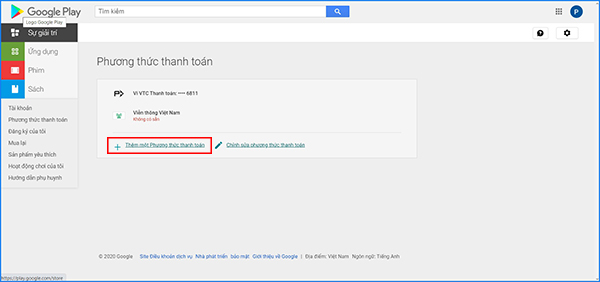
3. Bước 3: Chọn vào biểu tượng VTC Pay. Tại đây, người dùng chọn đăng nhập tài khoản để thực hiện việc liên kết.
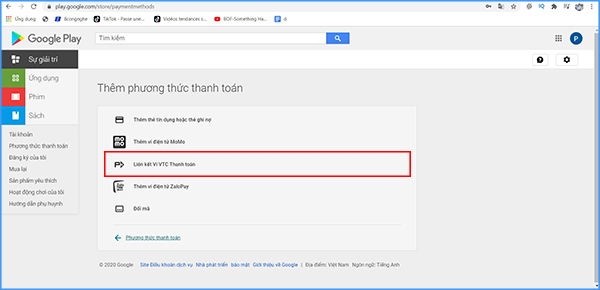
Như vậy với 3 bước là bạn đã thực hiện thành công việc liên kết tài khoản ví VTC Pay sau khi tạo tài khoản Google Play trên máy tính rồi. Khác đơn giản phải không nào. Như vậy, bạn đã có thể thanh toán nhanh chóng trên Google Play chi sau khi nhập mật khẩu Google rồi. Còn chần chừ gì mà không liên kết với tài khoản ngay thôi.
Trên đây là một số chia sẻ giúp bạn tạo một tài khoản Google Play trên máy tính. Hy vọng với bài viết này, bạn sẽ tự tạo lập thành công một tài khoản cho mình. Và đừng quên sử dụng ngay ví điện tử VTC Pay để liên kết thanh toán Google Play nhé.
Để tải Google Play trên máy tính, bạn đọc cũng có thể tham khảo bài viết: Hướng dẫn tải Google Play về máy tính miễn phí cho win 7, 8, 10, XP